ずーっと使っていなくて、すっかり忘れてしまったので Maya の勉強をしてみました。
今日のテーマは “Maya内部でのパーティクルの扱われ方”。
Philosophy of Hiroshi
ベッドをキャンパスに、ストップモーションを駆使して作られた作品です。
眠りにつく美女が見ている夢なのか。小気味よい音楽をバックに、外を歩き回り電車に乗り空を飛び海を泳ぎ回る。とても素敵な世界が繰り広げられます。
この世界観、大好きです。こんな作品が作れたらなぁ。
イタリア人が作ったベルセルクの実写版同人映像。ヘタな日本の映画よりもよくできてるんだけど、何だこれは…
今月の CG Worldの記事になっていた BoneLabが気になったので、早速ダウンロードして試してみました。
これはスゴい!!元が医療関係者向けのものだけあって、ものすごく詳細な情報が載っています。ていうか、頭蓋骨ってこんなに細かいパーツからできてたのか…知らなかったwww。これが無料でダウンロードできるなんて、なんて素晴らしいんでしょう。
ちょっと惜しいのが、骨の動き方が確認できないところです。関節の稼動範囲とかズレ方が確認したかったんですけど、流石にそこまでは対応していません。
3DCG LABO さんの記事より。
Photorealism with mental rayというコースが開かれるみたいです。受けたいなあ。ちょうど今リアルな絵を作らないといけない仕事やってるし(泥縄…)。
$499ってことは今なら4.5万円くらいか。会社の経費では…無理だろうな(笑。そもそも私はデザイナーじゃないしww
コンポジットまで含めて一連の技術が学べるのはかなり魅力的だと思う。ダメモトで会社の人に相談してみようか。
FINAL FANTASY XIII のトレイラーがハンパなくすごい!!
プリレンダー部分は当然ながら、特に驚いたのがゲーム画面の中のキャラクタの動き。全く違和感がないくらいスムーズに動いています。
普通のゲームだと、一つ一つのアクションは自然でも、アクション間の繋ぎが綺麗につながらないせいでギクシャクしてしまうんですが、FF XIII では本当にその通りに動いているかのように動きが繋がって見えています。
SIGGRAPH でもこの手の研究は結構な数が発表されてたりしますが、リアルタイムにこれだけのクオリティの処理をしているのは見たことがないです。むしろ事前計算してもこれよりもショボいもののほうg(ry
これは大いに期待せずにはいられないです。
CGソフトの内部構造が知りたかったので、Blenderのソースを読んでみました。ドキュメントを色々探したところ、blender.org – Architecture がBlenderの内部構造解説の決定版ぽいです。
ここを読めばアナタも Blender Master!! …というわけにはいかないですが、解析のための大きな手掛かりになります。
特にページ下部にあるソースコードの構造図はものすごく参考になります。この手の解説は古すぎて最新版では全く参考にならないことが多いのですが、私が見た限りこの図の通りの構造になっているようです。
あとは、Adding new Space Window のように、機能を追加する際の手順を解説してあるドキュメントを参考にするとデータや関数の相互関係の理解がしやすいです。で、これを読んでわかったんですが Blender って機能拡張しようとするとかなり厄介です。ソースコードのあちこちに依存関係が散らばっていて、それを把握するだけでも一仕事です。最近であればきちんとクラス化して、必要な部分を埋めていくだけで機能拡張できるようなアーキテクチャにするんでしょうがBlenderは定数定義、新関数の定義の嵐で目が潰れそうですwww
このあたりまで目を通せれば当初の目的は大体達成できたので、これぐらいでやめておきます。
Blender は思っていた以上にドキュメントが充実していて、比較的簡単にソースコードを読むことができたのはうれしい誤算でした。オープンソースの統合型3DCGソフトなんて他にないので、とても助かります。
ただ、内部の構造が余りにもスパゲティすぎるのが困りものです。ガイドがないと手も足も出ません(苦笑。
アーキテクチャも柔軟性に欠けるし、コアから書きなおしたほうがいいんじゃないか?というのが正直な感想です。
iPhoneを使ってて一番(いや、これ以外にもいっぱいいっぱいいーっぱいあるんだけど)困るのが、サイレントモードにしていてもアラームの時は音が出ること。
電車の乗り過ごし防止とか、バイブだけにしたい時って結構あるんですが標準ではこれができないです :-(。
同じことを考える人はいっぱいいて、ネットでもちょっと検索すると無音ファイルを作って登録する方法が出てきます。今回、私も重い腰を上げて無音化したのですが、結構ハマったので記事にしておきます。
無音ファイルを作る
GarageBand などを使って無音のオーディオファイルを作ります
iTunesに登録する
作ったファイルをiTunesにドラッグアンドドロップして登録します
iTunesの設定を確認する
iTunesの読み込み設定がAAC形式になっているか確認します。この形式になっていないとファイルの変換ができません。また、この時に “表示” 項目も確認して、着信音がライブラリに表示されるようにしておきます。
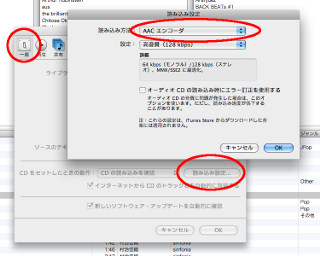
着信音に登録する
変換したファイルを右クリック→Finderで表示 でファイルを表示して、このファイルを着信音にドラッグアンドドロップします
iPhoneで設定
同期をするとiPhoneに転送されるので、アラームのサウンド設定で無音ファイルを指定すれば完成
週末に手をつけていたグラフ作成・描画プログラムがとりあえず動いた。
データ部分はちゃんと作ったのだけれども、描画部分がものすごいヤッツケなのでいろいろと直さないといけない。
YouTube にアップしたら、映像がジャギジャギで何が何だかわからなくなってる(涙。アップロード方法ももうちょっと研究しないと。